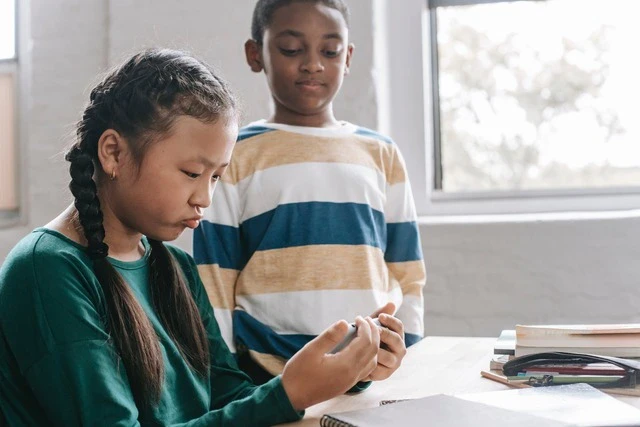Blogdzikry.com – PUBG Mobile sebagai game terpopuler selalu menghadirkan pembaruan-pembaruan yang menarik dan unik. Sehingga para pengguna harus tahu cara update PUBG Mobile season terbaru menggunakan berbagai perangkat.
Pembaruan ini sangat penting untuk Anda lakukan agar tidak ketinggalan fitur-fitur terbaru dari PUBG Mobile season ini. Apalagi ada banyak fitur seru dan menarik yang bisa membuat permainan PUBG Mobile semakin penuh tantangan.
Baca juga : Game Terlama di Play Store yang Masih Banyak Diunduh
Meski ada beragam fitur-fitur keren, bahkan lebih keren dari versi PC, namun masih banyak pengguna yang belum tahu cara update. Jika Anda termasuk salah satunya, maka simak langkah update terbarunya secara efektif berikut ini.
Cara Update PUBG Mobile Versi Terbaru
PUBG Mobile merupakan game keren dari perusahaan besar Tencent yang selalu menghadirkan update secara berkala. Untuk bisa menikmati fitur terbaru, maka perlu melakukan update dengan cara update permainan dengan versi terbaru berikut ini.
1. Update PUBG InGame untuk iPhone
Para pengguna iPhone yang terus mengikuti fitur terbaru bisa melakukan update PUBG iOS terbaru InGame secara mudah. Caranya Anda hanya perlu menghubungkan ponsel dengan koneksi internet yang kuat.
Jika koneksi internet kuat, buka aplikasi PUBG Mobile melalui perangkat ios. Lalu tunggu hingga proses update selesai, jika koneksi internet kuat maka prosesnya cepat, kemudian tutup aplikasi dan buka kembali.
2. Proses Pembaharuan secara Manual di iPhone
Sebenarnya melakukan update permainan satu ini tidak berbeda jauh dengan pembaruan aplikasi iOS lainnya.
Baca juga : Cara Mendapatkan Skin PUBG Mobile Gratis
Anda hanya perlu mengakses AppStore para perangkat iPhone atau iPad, kemudian ikuti langkah berikut.
- Buka layar iOS, lalu akses App Store.
- Klik ikon pembaruan yang terletak di pojok kanan bawah layar.
- Tap tombol Perbarui Semua di pojok kanan atas.
- Masukkan password untuk konfirmasi apakah Anda setuju untuk melakukan update semua aplikasi yang tersedia.
- Jika tidak ingin mengupdate semua, sebaiknya pilih aplikasi PUBG Mobile saja.
3. Update Otomatis melalui iPhone
AppStore juga memiliki fitur update otomatis yang hampir sama dengan PlayStore. Tujuannya tetap sama yaitu agar pembaruan aplikasi bisa berjalan secara otomatis, aktifkan fitur ini dengan mengikuti panduan berikut.
- Masuk ke Pengaturan, lalu ke profil.
- Buka menu iTunes & App Store.
- Tap PUBG Mobile untuk mulai mengaktifkan update otomatis.
- Nantinya proses pembaruan PUBG Mobile akan berjalan otomatis jika pembaruannya tersedia.
4. Proses Update Manual di Android
Sebelum melakukan update, pastikan spesifikasi hp Anda mampu menjalankan game satu ini agar tidak mengalami masalah lag. Jika sudah, lakukan update secara manual dengan panduan lengkap berikut.
- Akses aplikasi PlayStore.
- Pilih ikon Menu dan pilih menu Aplikasi & game saya.
- Nantinya aplikasi yang mendapatkan update akan muncul dalam tab “Pembaruan”.
- Tap tombol update pada PUBG Mobile disamping logo aplikasi.
5. Metode Pembaharuan Terbaru InGame
Biasanya update game online akan mendownload secara otomatis ketika Anda membuka aplikasinya melalui ponsel Android. Jadi, Anda hanya perlu membuka game PUBG Mobile dan tunggu hingga proses upgrade PUBG Mobile selesai.
Baca juga : Cara agar Mobile Legend Tidak Ngeframe ketika Dimainkan
Kemudian, tutup PUBG Mobile dan buka kembali aplikasinya agar proses update bisa berjalan tanpa kendala. Selesai, kini aplikasi PUBG Mobile Anda sudah berhasil update ke versi terbaru.
6. Update Otomatis di Android
Langkah terakhir yang bisa Anda lakukan yaitu dengan melalui update otomatis pada Android. Karena PlayStore memiliki fitur update otomatis untuk memperbarui setiap aplikasi yang tersedia versi terbaru, ini langkah-langkahnya:
- Akses aplikasi PlayStore yang Anda miliki.
- Lalu tap ikon Menu dan pilih menu Aplikasi & Game Saya.
- Klik PUBG Mobile.
- Tap menu lainnya yang berada di bagian pojok kanan.
- Kemudian centang kotak bertuliskan “Aktifkan Update Otomatis”.
- Selesai, kini PUBG Mobile Anda akan terupdate secara otomatis ketika ada update terbaru.
Kenapa PUBG Mobile Tidak Bisa Update?
Anda mengalami kendala saat menerapkan proses update versi terbaru di atas? Cari tahu penyebabnya dalam penjelasan berikut.
1. Koneksi Tidak Stabil
Penyebab pertama yaitu karena koneksi jaringan internet jelek atau tidak stabil yang membuat aplikasi tidak bisa update. Hal ini karena update PUBG Mobile berukuran cukup besar, jadi membutuhkan koneksi internet yang stabil.
Anda bisa mengatasi masalah ini dengan memastikan kekuatan sinyal stabil dan kuota tercukupi. Kemudian cari lokasi sinyal yang kuat dan strategis, bila perlu gunakan WiFi yang lebih kencang.
2. Cache Bermasalah
Terkadang PlayStore atau AppStore tidak menampilkan opsi update karena cache lama sudah menyimpan data PUBG Mobile versi sebelumnya. Sehingga Anda perlu membersihkan cache ini agar data pembaruan selanjutnya dapat tersimpan.
Baca juga : Cara Mengatasi PUBG Mobile Tidak Support di HP Android
Jika masalah tetap berlanjut, coba kunjungi media sosial resmi PUBG Mobile untuk mendorong informasi tentang masalah server. Bahkan Anda juga bisa melakukan install ulang PUBG Mobile agar terbebas dari kerusakan.
Penutup
Cara update PUBG Mobile versi terbaru tersebut harus Anda ikuti agar tidak ketinggalan fitur-fitur terbarunya. Untuk informasi menarik lainnya Anda juga bisa mengunjungi Blogdzikry.com.